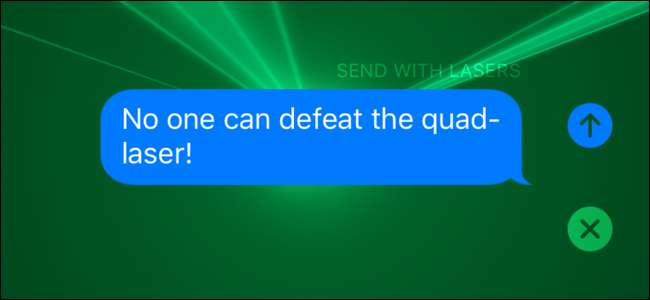
De nieuwe iMessage voor iOS 10 zit boordevol nieuwe functies, waaronder speciale effecten voor uw berichten. Laten we eens kijken waar u de speciale effecten kunt vinden en hoe u ze kunt toepassen.
Speciale effecten voor iedereen (op iOS 10 dat is)
iOS 10 heeft veel nieuwe functies en updates ontvangen , maar iMessage kreeg zeker de grootste revisie. Onder de vele veranderingen, inclusief de introductie van een app-gebaseerd ecosysteem , was de introductie van speciale effecten voor uw berichten.
VERWANT: De beste nieuwe functies in iOS 10 (en hoe u ze kunt gebruiken)
Deze berichten zijn onderverdeeld in twee brede categorieën "bellen" en "scherm" effecten. Je zou kunnen zeggen dat er hier nog een breed onderscheid is tussen "nuttig" en "dom" ... maar we laten je dat onderscheid alleen maken.
Voordat we echter ingaan op waar we ze kunnen vinden en hoe we ze kunnen gebruiken, is er een belangrijk ding dat de moeite waard is om op te merken, en dat is precies zoals je zou aannemen: ze werken niet als je iemand een sms stuurt die geen iOS 10 gebruikt.
VERWANT: Hoe iMessage te repareren die geen berichteffecten toont in iOS 10
In plaats van het coole effect te krijgen dat met het bericht had moeten worden geactiveerd, krijgt de ontvanger gewoon uw gewone oude sms-bericht met een addendum tussen haakjes waarin staat welk cool speciaal effect ze niet hebben gezien. In plaats van "MEER LASERS!" en de speciale effecten die over hun hele scherm knallen, worden saai oud "MEER LASERS! (verzonden met Lasers) ”in platte tekst. Als je met iemand een iMessage-feestje wilt hebben, kun je al je vrienden maar beter aanmoedigen om naar iOS 10 te updaten.
Als je een storing tegenkomt met de nieuwe iMessage-effecten en jij en je ontvanger iOS 10 gebruiken, zorg er dan voor dat je bekijk hier onze gids voor probleemoplossing .
Waar vind je de speciale effecten: zoek de pijl
Als je niet weet waar je moet zoeken, zijn de nieuwe speciale effecten in iMessage redelijk goed verborgen. Open of stel een nieuw bericht op in iMessage (bij voorkeur voor een tolerante vrijwilliger die ook iOS 10 heeft geïnstalleerd). Typ een testbericht en zoek vervolgens naar het verzendpictogram, het ronde blauwe pictogram met de witte pijl in het midden aan de rechterkant van het tekstinvoervak.

Houd het blauwe pictogram even ingedrukt (als u er gewoon op tikt, wordt uw bericht zonder speciale effecten verzonden). Dit opent het menu met speciale effecten. Laten we nu eens kijken naar de afzonderlijke speciale effecten.
Bubble-effecten: chat-bubbels op steroïden
Het eerste deelvenster van de selectie van speciale effecten is gericht op "Bubble" -effecten, zoals u kunt zien aan het label bovenaan het scherm. Bubble-effecten, zoals je misschien al geraden had, zijn speciale effecten die worden toegepast op de chat-bubbels in iMessage, inclusief fotobijlagen.
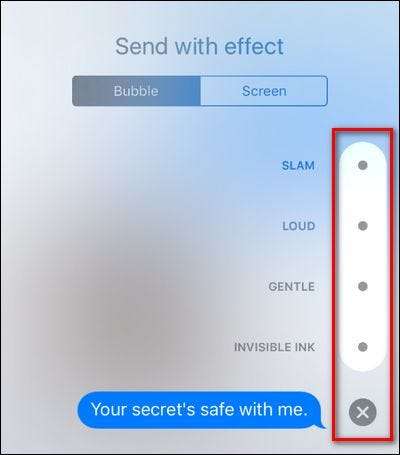
De effecten zijn, zoals hierboven vermeld: "Slam", "Loud", "Gentle" en "Invisible Ink". U kunt op de kleine cirkel naast elk van deze items tikken om direct een voorbeeld te zien van hoe het eruit zal zien voor uw ontvanger. Maak je geen zorgen, het bericht wordt pas verzonden als je bevestigt door op het blauwe verzendpictogram te drukken om te bevestigen. Wil je het effect niet? Tik op de "X".
De eerste drie zijn wat we zouden beschouwen als theatrale bloeit. Maar de laatste - onzichtbare inkt - is eigenlijk best praktisch. Slam zorgt ervoor dat uw bericht wordt weergegeven alsof het op het scherm wordt neergeslagen. Loud zorgt ervoor dat het bericht van het scherm tevoorschijn komt en vervolgens weer op zijn plaats blijft (zoals een cartoonkreet, als je wilt). Gentle begint het bericht enigszins vergroot en stuurt het dan drijvend, nou ja, voorzichtig terug naar zijn standaardformaat. Zoals je aan de beschrijving kunt zien, zijn ze behoorlijk opzichtig van aard.
Onzichtbare inkt is echter ons favoriete bubbeleffect. Als je ooit een bericht of foto naar iemand hebt willen sturen en deze alleen zichtbaar wilt hebben als ze de tijd nemen om het te onthullen (in tegenstelling tot het openen van iMessage aan de vergadertafel op het werk en per ongeluk een ongepast bericht of foto onthullen) , dit is het speciale effect voor jou. Hier zie je een afbeelding die is gehuld in het Invisible Ink-effect.
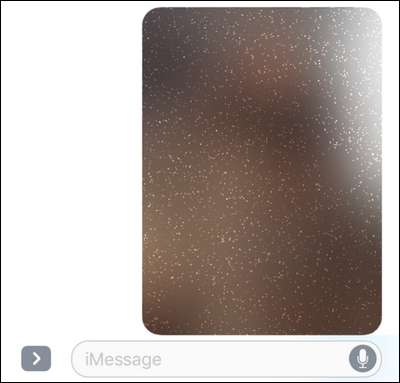
En hier kun je het zien nadat jij of de ontvanger met je vinger over de verduisterde afbeelding veegt.
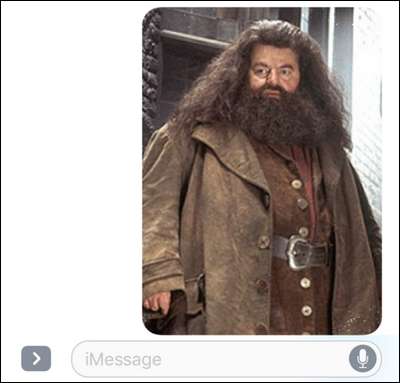
Na enkele ogenblikken keert het terug naar de verduisterde staat. Als het bericht verschijnt terwijl de telefoon is vergrendeld (en wordt weergegeven via een melding) of als iMessage gewoon open is, wordt het bericht niet onthuld en wordt het eenvoudig gelabeld als '(Verzonden met onzichtbare inkt)', wat aangeeft aan de ontvanger dat het moet worden verzorgd.
OPMERKING: Alleen het laatste item in een bepaald bericht wordt weergegeven in het effectvoorbeeld. Dit betekent dat als u een foto bijvoegt en vervolgens een berichtbijschrift toevoegt, alleen het berichtbijschrift wordt weergegeven in het voorbeeld van de Invisible Ink - maar maak u geen zorgen, het effect wordt toegepast op het hele bericht, inclusief de foto.
Schermeffecten: maak het laserkanon gereed
Als je de bubbeleffecten hebt uitgeprobeerd en geeuwde, terwijl je al verlangde naar een meer in het oog springende (oogverblindende?) Manier om je vrienden te berichten, dan heb je geluk. Ga gewoon naar het effectenmenu via het lange pictogram, druk nogmaals en selecteer vervolgens het tabblad "Scherm", dat zich naast het tabblad "Bubble" bevindt, en u bent bezig.
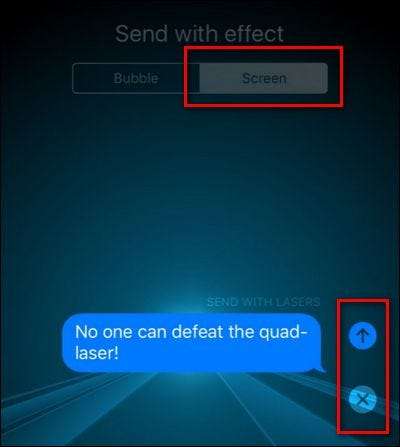
Net als in het vorige gedeelte, bevestigt u door op het blauwe pijlpictogram te tikken het gewenste effect en wordt het bericht verzonden, de X verwijdert het effect en keert terug naar de hoofdinterface van iMessage. De schermeffecten zijn toegankelijk door naar links en rechts te vegen en zijn momenteel: "Ballonnen", "Confetti", "Lasers", "Vuurwerk" en "Vallende sterren", zoals hieronder te zien is. Als een bepaald animatievoorbeeld klaar is en u het opnieuw wilt bekijken, tikt u ergens op het scherm dat geen bestaand interface-element is (zoals het verzendpictogram) en het wordt opnieuw afgespeeld.
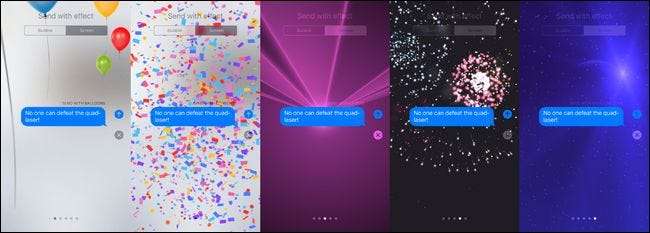
In tegenstelling tot de bubbeleffecten (die variëren tussen automatische effecten zoals Slam en interactieve effecten zoals de Invisible Ink), worden de schermeffecten allemaal automatisch geactiveerd. De ontvanger ziet hetzelfde (vallende sterren, vuurwerk, wat je ook kiest) wanneer ze het bericht ontvangen (of openen). Helaas is het een eenmalige deal: hoeveel je ook van lasers houdt, je kunt niet nogmaals op het bericht of zoiets tikken en de animatie zien die oorspronkelijk bij het bericht was verzonden, opnieuw afspelen.
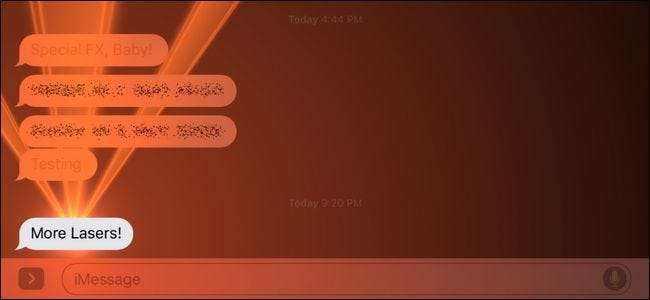
Hopelijk zien we binnenkort meer schermeffecten, van Apple of van de nieuwe iMessage-app store. We kijken natuurlijk uit naar Lasers II, Lasers III, More Lasers en Ultimate Laser Blast, naast andere effecten.
Dat is alles wat er is. Wie heeft er saaie berichten nodig als je berichten in mantel- en dolkstijl kunt verzenden, of met laserstralen?







